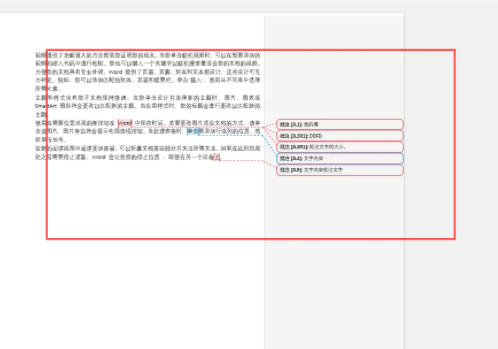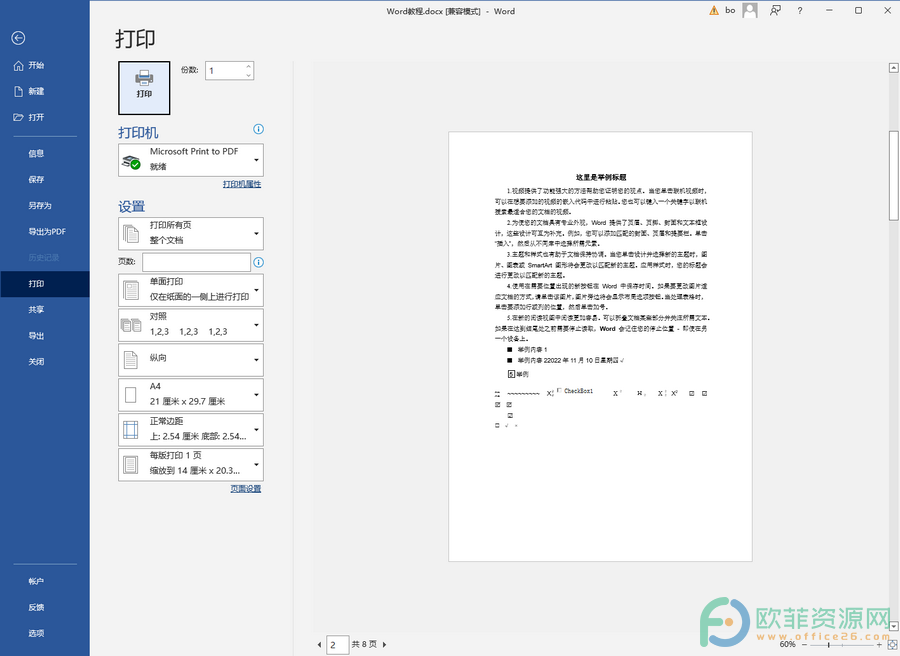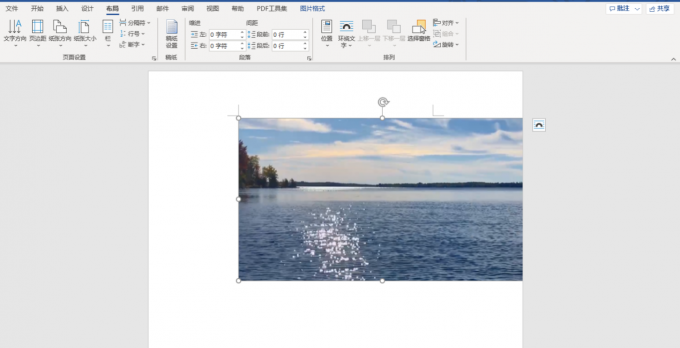近期有小伙伴在打印这些资料文件时,发现电子版中的图片没有被打印出来,那小伙伴们知道Word文档中的图形图片打印不出来的解决方法吗?其实很简单。我们只需要进入“Word选项”后,点击“显示”,选择“打印在Word中创建的图形”即可。
操作步骤
1、打开Word文档,在界面左上角找到并点击“文件”。
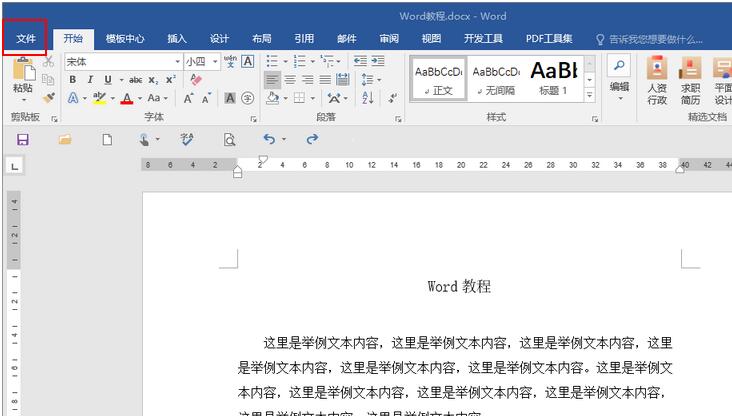
word文档怎么输入循环节?word文档输入循环节步骤
World文档是office办公软件的一部分,是微软公司的一个文字处理器应用程序,可以使用Word处理文字内容,进行版面编辑等操作。功能更加强大,更加全面。最近有小伙伴询问在文档中如何插入循环结构?下面小编就来介绍一下插入方法吧。
2、接着,在打开的选项中,找到并点击“选项”。
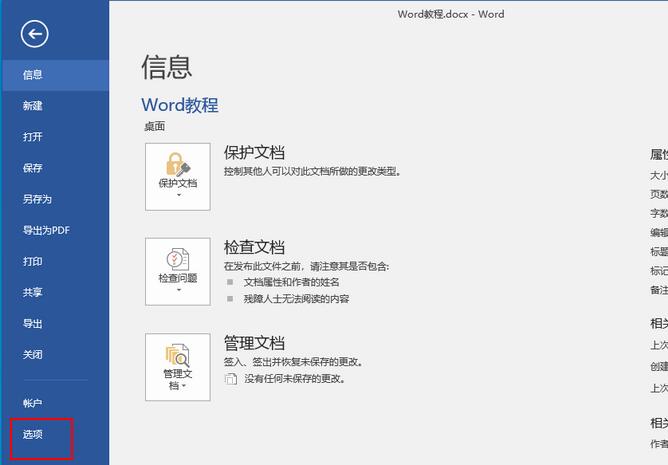
3、接着,在“Word选项”窗口,点击左侧的“显示”,接着在右侧找到并勾选“打印在Word中创建的图形”,点击“确定”。
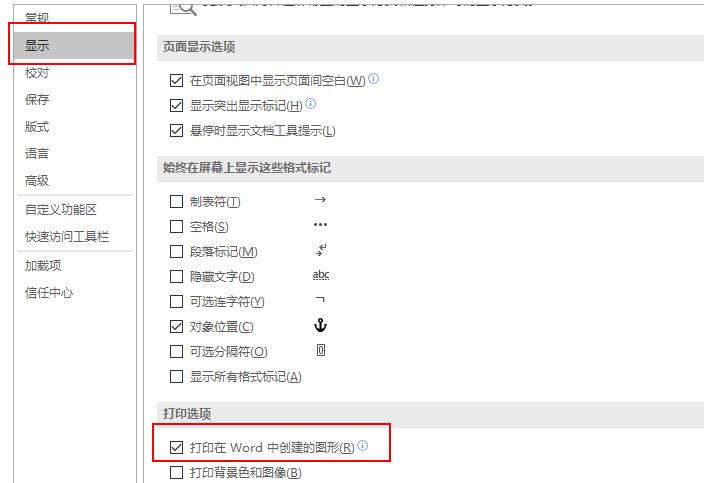
4、再次点击“文件”,点击“打印”,可以看到,右侧的打印预览中已经有图片了。

PPT怎么批量添加logo图?PPT批量添加logo图标方法
PowerPoint是我们日常工作是都会用到的办公软件,可以做出丰富精美的幻灯片,如果需要添加大量logo时应该用批量添加,那么我们应该如何去设置呢?我们只需要借助PowerPoint演示文稿中的“幻灯片母版”功能就可以轻松实现了。下面就由小编来教添加方法。